3. перевести на вкладку «Таймер» и дальнейшие измерения скорости кара вести в этом положении;
4. установите световой барьер так, чтобы измерение скорости кара происходило при его равномерном движении (» середина трека), пластинка длиной 10 см должна пересекать оптическую ось светового барьера;
5. установить кар на трек в крайнее левое положение (или крайнее правое);
6. переключатель скорости движения кара установите на min;
7. нажимаем на выбранной закладке «Таймер» - «Далее»;
8. включаем кар и фиксируем значение скорости прохождения пластинки, отображённое на компьютере, как показано на рисунке;
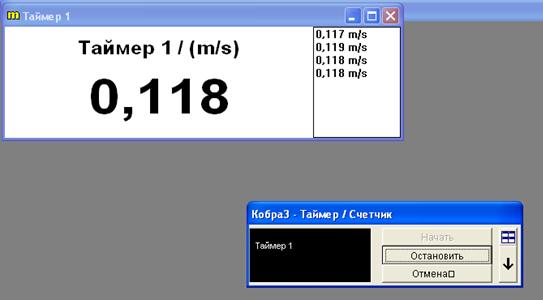
9. измените направление движения кара и повторите измерения скорости в двух направлениях ещё 2 раза;
10. результаты скорости движения кара заносим в таблицу №1:
Таблица 1.
|
№ опыта Скорость |
1 |
2 |
3 |
uср., м/с |
|
При движении вправо, м/с
|
|
|||
|
При движении влево, м/с
|
|
11. на компьютере нажимаем «Остановить» и программа выводит график изменения скорости.
II. Определение частоты колебаний приёмника:
1. включите генератор звукового сигнала (для получения стабильного сигнала генератор должен «прогреться» в течение не менее 10 минут) и проверьте правильность установленных параметров звукового генератора:
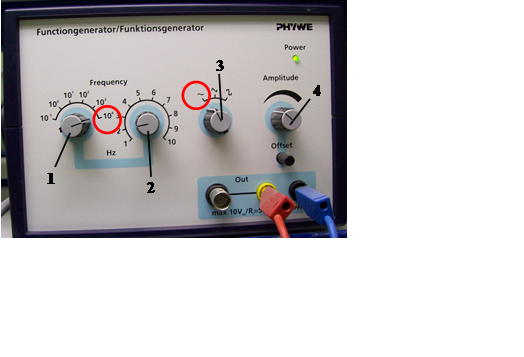
1. множитель частоты – в положении 104;
2. частота сигнала;
3. переключатель формы импульса – в положении «~»;
4. регулировка амплитуды выходного сигнала – в положении близко к min.
2. включите микрофон, нажав на нём кнопку 3 «ON» ОДИН РАЗ (при этом красная лампочка должна периодически мигать):
 |
1 – переключатель формы сигнала (прямоугольный импульс);
2 – регулировка амплитуды входного сигнала – в положении близко к min;
3 – кнопка включения-выключения микрофона.
3. нажмите на иконку «новое задание» и установите параметры для измерения частоты на вкладке «Счётчик» в соответствии с рисунком 3.
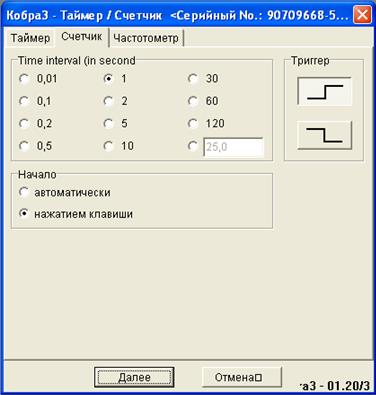
4. на звуковом генераторе с помощью ручки 1 и 2 пункта II.1 установите частоту колебаний в интервале от 16000 Гц до 20000 Гц;
5. поместите кар вблизи микрофона;
6. нажмите «Далее» и зафиксируйте 5 – 6 значений частоты покоя источника звукового сигнала no (ВАЖНО: при измерении необходимо исключить посторонний шум!!!);

7. назначьте новое задание, на вкладке «Счётчик» исходные параметры должны быть аналогичны пункту II.3. Нажмите «Далее»;
8. поместите кар в начало трека и включите его, чтобы он двигался к микрофону;
9. когда скорость кара станет примерно постоянной, измерьте частоту звуковой волны, нажав мышкой «Начать»;

10. остановите кар, поставив переключатель направления движения в среднее положение;
11. изменив направления движения кара, повторите пункт II.6 при его движении от микрофона;
12. проведите ещё 3 – 4 измерения частоты колебаний.
13. результаты экспериментальных значений частоты заносим в таблицу №2;
Таблица 2.
|
Величина № опыта |
uср., м/с |
Движение кара к приёмнику. |
Движение кара от приёмника. |
||||
|
nэксп ., Гц |
nэксп ср., Гц |
nрасч., Гц |
nэксп ., Гц |
nэксп ср., Гц |
nрасч., Гц |
||
|
1 |
uср.1 |
||||||
|
2 |
|||||||
|
3 |
|||||||
|
4 |
uср.2 |
||||||
|
5 |
|||||||
|
6 |
|||||||
|
7 |
uср.3 |
||||||
|
8 |
|||||||
|
9 |
|||||||
14. Повторите пункты с I.1 по II.12 ещё с двумя значениями скорости кара, поставив переключатель в среднее и максимальное положение.
15. После завершения, не забудьте выключить генератор звукового сигнала и компьютер.
Обработка результатов измерений проводится следующим образом:
1) рассчитать среднее значение частоты звукового сигнала полученного экспериментально;
2) вычислить расчётную частоту звукового сигнала воспринимаемую приёмником по формуле:
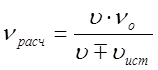
соответственно при сближении и удалении источника с приемником, принимая скорость распространения звуковой волны в воздухе 330 м/с;
3) найти ошибку измерений Dn;
4) построить график зависимости n = f(u) с указанием на графике частоты покоя nо;
5) результат измерений
представить в виде: ![]() .
.
Контрольные вопросы
5. Что такое звук?
6. В чём заключается сущность эффекта Доплера?
7. Приведите примеры применения эффекта Доплера.
8. От каких параметров зависит частота звука воспринимаемая приёмником?
Уважаемый посетитель!
Чтобы распечатать файл, скачайте его (в формате Word).
Ссылка на скачивание - внизу страницы.